Gmail не працює на iPhone або iPad? Ось справжнє виправлення!
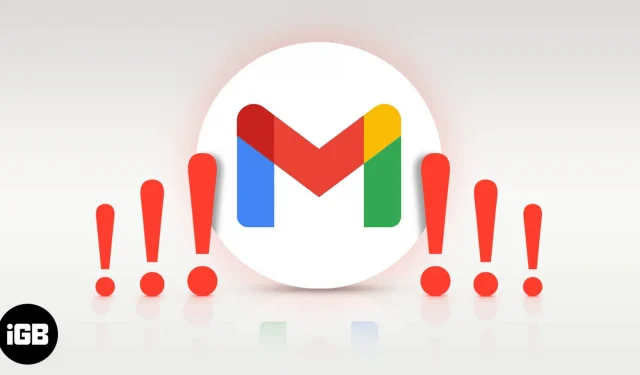
Коли Gmail перестане працювати на вашому iPhone, ви не зможете ввійти в програму чи службу, змінити паролі інших веб-сайтів, пропустити банківські сповіщення тощо. Коротше кажучи, все може стати хаотичним. На щастя, цю проблему можна успішно вирішити. У цій статті я поясню, чому Gmail не працює на вашому iPhone або iPad, і покажу, як вирішити цю проблему.
Чому програма Gmail не працює на моєму iPhone?
Перш ніж перейти до виправлення, важливо зрозуміти, чому Gmail не працює на вашому iPhone або iPad. І головна причина цього – безпека. Якщо ви перебуваєте в іншому регіоні (скажімо, подорожуєте в інше місто чи країну), Google може припинити роботу Gmail, щоб захистити вас, оскільки може подумати, що хтось інший намагається отримати доступ до вашої електронної пошти.
Навпаки, іноді помилка може критися на вашому iPhone або в поштовому додатку. Були навіть ситуації, коли мобільні дані були вимкнені для поштової програми, що перешкоджало отриманню нових електронних листів!
Не турбуйтесь. Нижче я описав вирішення всіх цих проблем. Перші п’ять рішень стосуються перевірки речей Google. В іншому випадку ми обов’язково виправимо помилки на стороні iPhone (iPad).
- Перевірте рядок стану Google
- Перегляньте активність пристрою
- Перевірте веб-сайт Gmail на наявність попереджень
- Скинути CAPTCHA
- Переконайтеся, що IMAP увімкнено
- Переконайтеся, що у вас є підключення до Інтернету та вимкнено VPN
- Примусово закрийте програму Mail на iPhone
- Перезапустіть iPhone
- Вимкніть обмеження iPhone
- Оновіть програму «Пошта» на iPhone
- Оновіть свій iPhone
- Видаліть і повторно інсталюйте програму Mail на iPhone
- Видаліть свій обліковий запис Gmail і налаштуйте його знову.
- Скинути всі налаштування iPhone
1. Перевірте рядок стану Google
Відвідайте офіційну інформаційну панель Google Workspace Status Dashboard і переконайтеся, що в Gmail немає жодних збоїв або збоїв у роботі служби.
2. Перегляд активності пристрою
- Відвідайте myaccount.google.com за допомогою iPhone (або комп’ютера). Натисніть «Перейти до облікового запису Google» і за потреби увійдіть.
- Переконайтеся, що ви перебуваєте на вкладці «Безпека».
- Тут можна переглянути події безпеки.
- Натисніть дію, яка відповідає назві вашого пристрою, місцезнаходження та часу спроби входу.
- На наступному екрані натисніть Так, це був я.
- Після цього, швидше за все, лист може почати коректно завантажуватися.
3. Перевірте веб-сайт Gmail на наявність попереджень.
Якщо Google не дозволить вам увійти, він надішле електронний лист на ту саму адресу електронної пошти (і/або адресу електронної пошти для відновлення). Якщо ви можете відкрити цей електронний лист на будь-якому іншому пристрої або в браузері iPhone, зробіть це. Потім у цьому електронному листі натисніть «Перевірити свої пристрої зараз» або щось подібне. Дотримуйтеся вказівок, щоб повідомити Google, що це ви намагалися ввійти.
4. Скиньте CAPTCHA
- Відвідайте account.google.com/DisplayUnlockCaptcha за допомогою браузера iPhone (або комп’ютера).
- Увійдіть за допомогою свого облікового запису Google.
- Натисніть Продовжити.
- Тепер спробуйте ввійти в Gmail на своєму iPhone, і це повинно працювати без проблем.
5. Переконайтеся, що IMAP увімкнено
Це може бути однією з важливих причин, чому Gmail може не працювати на вашому iPhone або iPad. Ось як це перевірити.
- Відвідайте mail.google.com у Safari, Chrome чи іншому iPhone та ввійдіть, використовуючи дані свого облікового запису Gmail.
- Якщо ви бачите екран із пропозицією скористатися програмою Gmail, натисніть «Мене не цікавить».
- Торкніться значка гамбургера (три лінії) у верхньому лівому куті.
- Прокрутіть вниз і натисніть «Робочий стіл».
- Виберіть Я хочу використовувати HTML Gmail.
- Натисніть «Налаштування» вгорі.
- Натисніть «Переслати» та «POP/IMAP».
- Увімкніть IMAP і натисніть «Зберегти зміни».
- Тепер спробуйте ввійти в Gmail у вибраній поштовій програмі iOS, і вона має працювати бездоганно.
Тепер давайте перейдемо до наступної частини рішень, які забезпечать, щоб на вашому iPhone все було в порядку.
Ви можете отримати доступ до Gmail через вбудовану поштову програму iOS, офіційну програму Gmail, одну з різноманітних поштових програм сторонніх розробників або через Інтернет. Дотримуйтеся відповідних патчів, де це можливо.
6. Переконайтеся, що у вас є підключення до Інтернету та вимкнено VPN
Відкрийте програму для iPhone, наприклад Safari, і спробуйте відвідати веб-сайт. Якщо ви можете, це означає, що у вас є робоче підключення до Інтернету. Якщо Інтернет не працює, перегляньте наступні посібники.
- 3G/4G не працює на iPhone або iPad? Як це виправити
- 5G не працює на iPhone 12? Ось виправлення!
- iPhone підключено до Wi-Fi, але немає Інтернету? Як це виправити
Далі, якщо ви використовуєте VPN (особливо безкоштовний), вимкніть його. Деякі служби недоступні через VPN.
Порада. Якщо ви використовуєте мобільні дані, дуже важливо переконатися, що вашій поштовій програмі дозволено їх використовувати. Для цього відкрийте програму «Налаштування» та натисніть «Стільниковий». Тепер прокрутіть униз і переконайтеся, що перемикач для вашої програми електронної пошти (наприклад, Mail, Gmail або іншого, яким ви користуєтеся) увімкнено.
7. Примусово закрийте програму Mail
Іноді, коли програма працює неправильно, примусово закрийте та знову відкрийте її. Щоб примусово закрити поштову програму, проведіть пальцем угору від нижньої частини екрана iPhone і утримуйте. Якщо на вашому iPhone є передня кнопка головного екрана, швидко двічі клацніть її. Тепер перетягніть картку програми електронної пошти до кінця, щоб примусово закрити її. Через кілька секунд перезапустіть програму електронної пошти та дайте їй оновитися.
8. Перезавантажте iPhone
Перезавантаження пристрою є простим, але необхідним рішенням десятків дрібних проблем. Якщо Gmail не може підключитися, вимкніть iPhone і знову ввімкніть його через хвилину.
9. Вимкніть обмеження iPhone
Ви (навмисно чи помилково) обмежили програму Mail? Це може бути ще однією причиною, чому Gmail не працює на вашому iPhone або iPad. Виконайте швидкі кроки, щоб переконатися, що це не так.
- Відкрийте програму «Налаштування» та натисніть «Час екрана». (Якщо написано «Увімкнути екранний час», це означає, що обмежень не встановлено. У цьому випадку ви можете пропустити всі наведені нижче кроки та перейти до наступного рішення.)
- Натисніть «Вміст і обмеження конфіденційності».
- Натисніть Дозволені програми.
- Переконайтеся, що перемикач програм Mail зелений.
10. Оновіть програму Mail на iPhone
Оновлення програми виправляють помилки та покращують загальну сумісність. Щоб вирішити проблему з непрацюючим Gmail, обов’язково оновіть додаток. Для цього натисніть і утримуйте значок App Store і виберіть Оновлення. Потягніть цей екран вниз, щоб оновити сторінку. Нарешті натисніть ОНОВИТИ поруч із Gmail (або будь-якою іншою програмою електронної пошти, яку ви використовуєте).
11. Оновіть свій iPhone
Ви можете оновити сторонні поштові програми (кроки вище). А як щодо вбудованої поштової програми iOS? Крім того, коли додатки та операційна система оновлені, все працює плавніше. Таким чином, відкрийте програму «Налаштування» та натисніть «Загальні». Потім натисніть «Оновлення програмного забезпечення», щоб інсталювати останню версію iOS на вашому iPhone.
12. Видаліть і повторно інсталюйте поштову програму на iPhone.
Щоб видалити програму, натисніть і утримуйте її значок на головному екрані або в бібліотеці програм. Потім натисніть «Видалити програму»→ «Видалити програму»→ «Видалити».
Примітка. Якщо у вас iOS 12 або новішої версії, ви навіть можете видалити кілька вбудованих програм, зокрема програму Mail. Після видалення поштової програми відкрийте App Store і завантажте її знову.
13. Видаліть свій обліковий запис Gmail і налаштуйте його знову.
Якщо наведені вище рішення не принесли успіху, настав час позбутися облікового запису Google із вашого iPhone і додати його знову. Ось як.
- Відкрийте програму «Налаштування» та натисніть «Пошта».
- Натисніть «Облікові записи».
- Торкніться Gmail.
- Потім натисніть Видалити обліковий запис → Видалити з мого iPhone.
- Перезапустіть iPhone (важливо).
- Тепер знову додайте свій обліковий запис Google, щоб використовувати Gmail на пристрої.
14. Скиньте всі налаштування iPhone
Це не призведе до видалення особистих даних, таких як програми, музика, фотографії, відео тощо. Однак усі налаштування буде видалено та відновлено до стандартних. Це включає Wi-Fi, Bluetooth, VPN тощо.
- Відкрийте програму «Налаштування» та натисніть «Загальні».
- Натисніть Скинути.
- Натисніть Скинути всі налаштування та продовжте.
- Після завершення цього процесу налаштуйте Gmail, і він має працювати нормально.
Сподіваюся, ці рішення допомогли вам вирішити проблеми з Gmail на вашому пристрої iOS. Якщо у вас виникли додаткові запитання, задавайте їх у розділі коментарів.



Залишити відповідь